今回はかくれんぼゲームを使いながらScratchの使い方に慣れていきます。
かくれんぼゲームとは

前回までで基本の学習は終わりだよ。今回からは、ゲームを作って楽しく学んでいくよ。

面白そう!今回は何をするの。

今回はかくれんぼゲームを作るよ。
完成した作品を見る→かくれんぼゲーム
ネコが消えたり、現れたりする

まず、ネコが消えたり、現れたりするプログラムを使おう。これは見た目ブロックの表示すると隠すを使うよ。試しに、隠すをクリックしてみよう。

おっ!ネコが消えちゃった。

そうだね。このブロックを使うとネコを画面から消すことができるんだ。もとに戻すときには表示するをクリックしてね。

ネコが隠れたり、表示されたりするのを繰り返すにはどうしたらいいの。

今回はネコが隠れたり表示されたりするのを5回繰り返すプログラムを作ってみよう。
隠す→1秒待つ→表示する→1秒待つ→隠す→1秒待つ→表示する→1秒待つ…の繰り返し

できた!でもこれじゃあどこに表示されるかわかるから簡単だよ。
ランダムな場所に動かす
gobo
クリックしてみたら、ネコがいろいろなところに動いたよ!
クリックされたときに「見つかった!」という
cat
次にクリックされたときに「見つかった!」というプログラムを作ってみよう。イベントにあるこのスプライトがクリックされたときを使ってプログラムするよ。見た目からHello!!と2秒言うを下につなげて以下のように入力しよう。文字や数字の部分を入力すると入力できるようになるよ。数字は半角英数字で入力しよう。
<ちょっと詳しく>
入力モードを変更するには画面右下を確認しよう「A」や「あ」が表示されているところがあるよ。Aが表示されているときには、数字やアルファベット、あが表示されているときにはひらがなを入力することができるよ。変更したいときには左クリックしよう。
入力モードを変更するには画面右下を確認しよう「A」や「あ」が表示されているところがあるよ。Aが表示されているときには、数字やアルファベット、あが表示されているときにはひらがなを入力することができるよ。変更したいときには左クリックしよう。
スコアを表示する
gobo
何点ゲットしたか表示して、友達と競争したいな。
cat
いいアイディアだね。スコアを表示するには「変数」を使うよ。データから赤く囲まれた「新しい変数を作る」をクリックして青く囲まれた「変数名」のところに「スコア」と入力しよう。最後に「OK」をクリックすると新しい変数が作成できるよ。
<変数とは>
変数は数字や文字を保存しておく入れ物のようなものだよ。
変数は数字や文字を保存しておく入れ物のようなものだよ。
gobo
クリックされたらスコアが増えるようにしたいな。
gobo
これで完成かな。
gobo
やっと完成!楽しいゲームが作れたよ。
cat
おめでとう!これからもがんばろう。

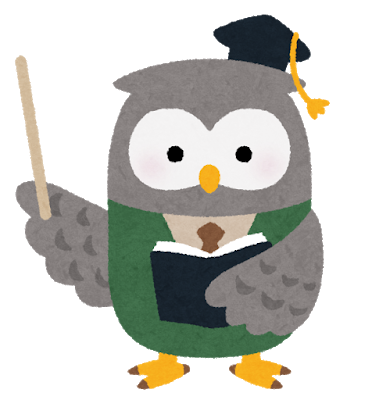
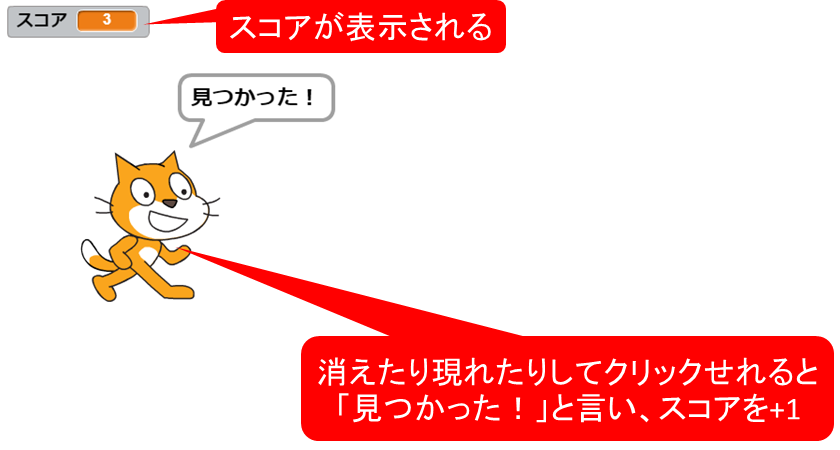
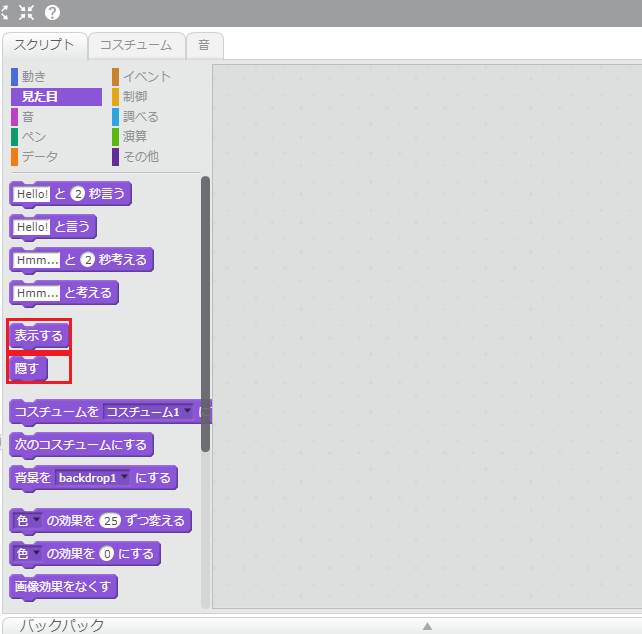
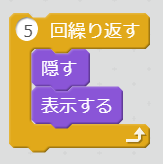
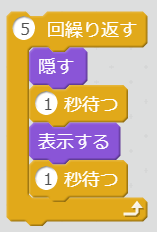

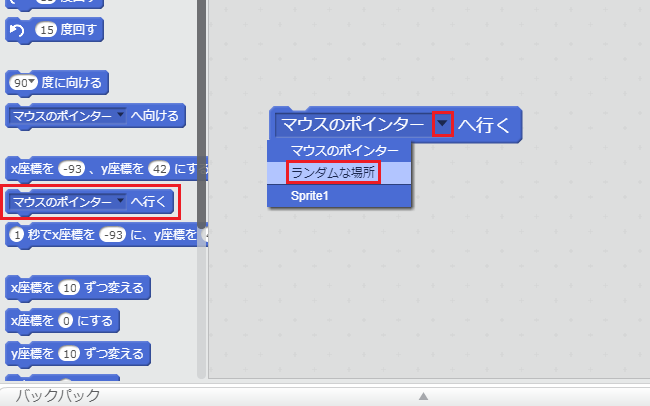

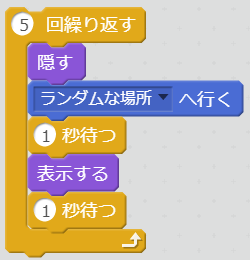
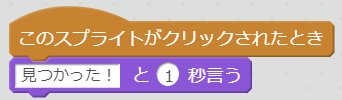
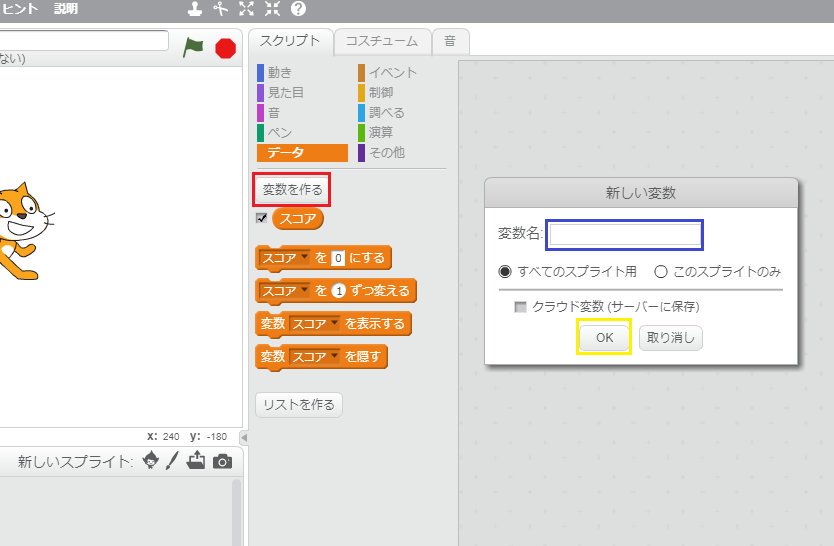
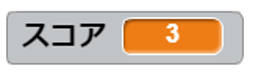
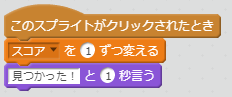
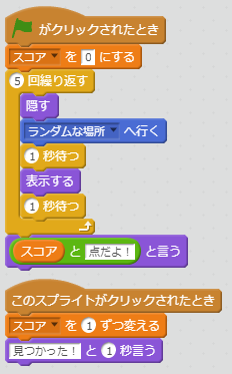
コメント
スプリクトがないんだけどどうしたらいいの?
できました。
これからもおねがいします。
おもいです。
ありがとうございます